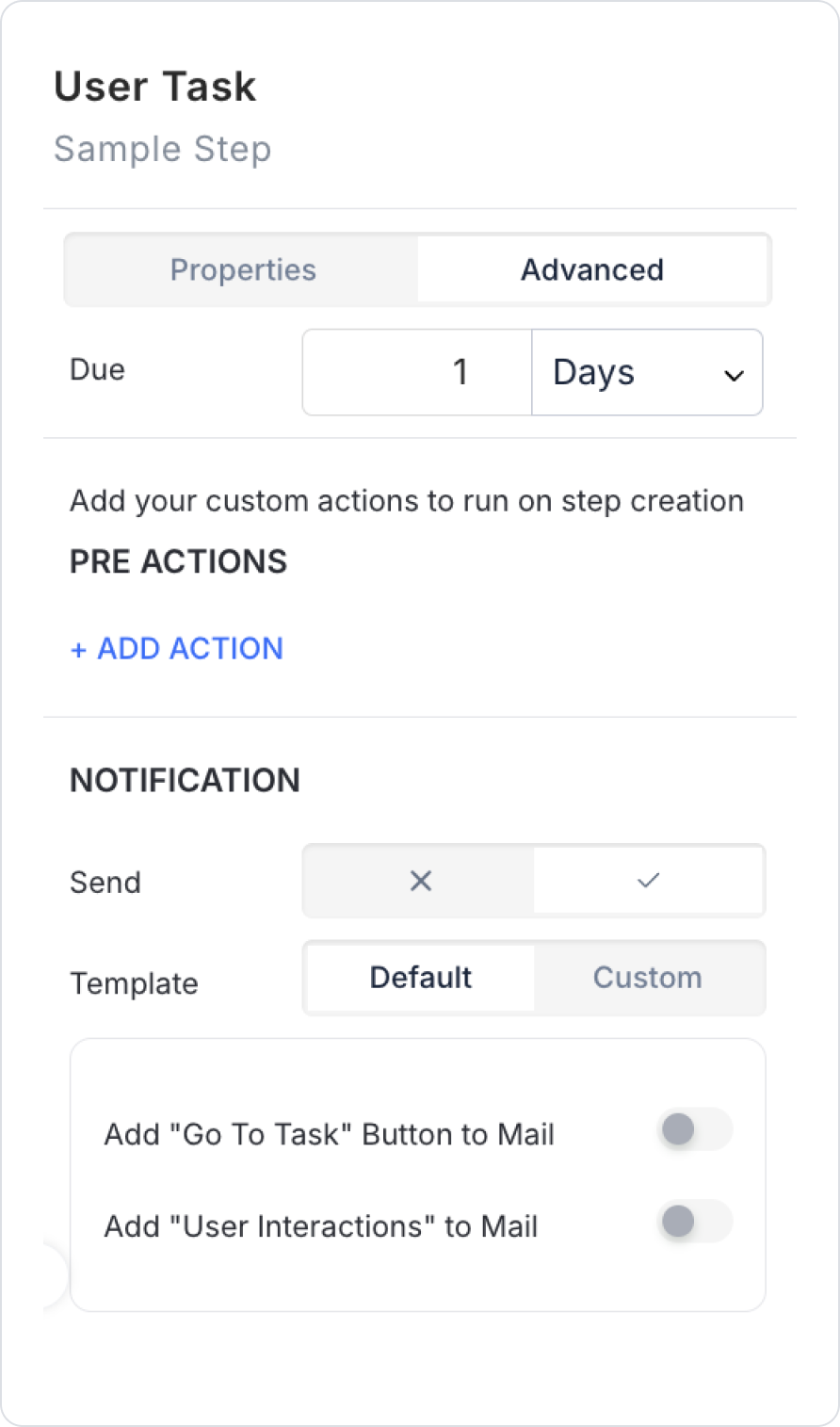Bu araç, iş akışındaki işlemlerin koşul ve sıralamasını belirlemenizi sağlar. Gateway’in amacı, birden fazla olası yol arasından yalnızca bir tanesinin, tanımlı koşullara göre seçilerek çalıştırılmasıdır. Böylece süreç, farklı senaryolara göre dallanabilir.
“None” seçeneği altında bulunan Symbol Picker ile parametre panelinde tanımlanmış değişkenler çağrılarak koşullarda kullanılabilir. Bu değişkenler, string, number, boolean, datetime gibi farklı veri tiplerinde olabilir. Symbol Picker aracılığıyla seçilen parametre, Select Box içinde belirlenen bir karşılaştırma operatörüyle (örneğin equals, not equals, greater than, less than, contains gibi) değerlendirilir. Koşul doğruysa, bu koşula bağlı çıkış path’i çalıştırılır.
Bir Exclusive Gateway üzerinde birden fazla çıkış tanımlanabilir. Tanımlanan bu çıkışlardan biri “Will execute otherwise” seçeneği ile varsayılan yol olarak belirlenmelidir. Bu yol, yukarıdan aşağıya sıralanan diğer koşulların hiçbirinin sağlanmaması durumunda devreye girer. Eğer bu alan için örneğin “Yes” seçilirse, iş akışında ilk kontrol edilen path “No” olarak değerlendirilir. Sıralama önemlidir; çünkü sistem, koşulları yukarıdan aşağıya doğru değerlendirir ve ilk doğru olan koşuldan sonraki yolları kontrol etmez. Koşullar sürükle-bırak yöntemiyle yeniden sıralanabilir.
Koşulların doğruluk sırası süreç davranışını doğrudan etkiler. En genel koşul en alta, en özel koşul ise en üste yerleştirilmelidir. Aksi takdirde tüm koşullar sağlanamadığında beklenmeyen bir path çalışabilir. Her çıkış path’ine bir koşul eklenmesi önerilir. Ancak en az bir path mutlaka “Will execute otherwise” olarak ayarlanmalı, böylece tüm koşullar başarısız olduğunda sürecin ilerleyeceği yol net olarak belirlenmelidir.
Birden fazla koşulun aynı anda sağlanabildiği durumlarda, iş akışını paralel şekilde dallandırmak için kullanılır. Inclusive Gateway, Exclusive Gateway’den farklı olarak, koşulların birden fazlası aynı anda doğruysa, bu koşullara bağlı tüm yolların aynı anda tetiklenmesini sağlar.
Her çıkış path’i için bağımsız koşullar tanımlanabilir. Koşullar Symbol Picker aracılığıyla parametre panelinde yer alan değişkenler kullanılarak oluşturulur. Değerlendirme işlemi sırasında sistem, tüm koşulları birbirinden bağımsız şekilde inceler. Bu nedenle birden fazla koşul “true” dönerse, bu path’lerin tümü aynı anda çalıştırılır.
Inclusive Gateway üzerinde de en az bir path, “Will execute otherwise” olarak belirlenmelidir. Bu seçenek, tanımlanan diğer koşulların hiçbirinin sağlanmadığı durumda sürecin kesilmeden devam etmesini garanti eder.
Inclusive Gateway, iş akışı senaryolarında esnek paralel yürütme sağlar. Örneğin, bir sipariş sürecinde hem “Fatura Güncelleme” hem de “İade Talebi” koşulları aynı anda sağlanıyorsa, sistem her iki süreci de eşzamanlı olarak başlatabilir.
Create Inclusive Gateway, iş süreçlerinin koşullara göre dinamik olarak dallanmasını ve aynı anda birden fazla işlemin başlatılmasını mümkün kılar.
İş akışında aynı anda yürütülmesi gereken birden fazla görevin paralel olarak başlatılmasını veya paralel yolların birleşmesini sağlar. Koşula bağlı değildir; bu nedenle tüm çıkış path’leri eşzamanlı olarak tetiklenir.
Parallel Gateway genellikle iki amaçla kullanılır:
Split yapısında, gateway’e bağlı tüm çıkış path’leri aynı anda başlar ve birbirinden bağımsız olarak yürütülür. Join yapısında ise, birleştirici Parallel Gateway, tüm paralel path’lerin tamamlanmasını bekler ve ancak bu koşul sağlandığında sürecin bir sonraki adımına geçer.
Parallel Gateway’in kullanımı, süreçlerin zaman açısından optimize edilmesini sağlar. Örneğin, bir sipariş onaylandıktan sonra “Paketleme”, “Fatura Hazırlama” ve “Kargo Etiketi Oluşturma” adımlarının eşzamanlı başlatılması, süreci hızlandırır.
Properties panelinde bu araç için genellikle koşul tanımlanmaz, çünkü tüm path’ler otomatik olarak tetiklenir. Ancak adlandırma, açıklama ve bağlantı yönleri düzenlenerek iş akışının okunabilirliği artırılabilir.
Bu araç, Kuika platformunda sistem tarafından yürütülecek otomatik görevlerin tanımlandığı adımdır. Genellikle kullanıcı etkileşimi gerektirmeyen işlemleri modellemek için kullanılır. Örneğin, API çağrıları yapmak, dış servislerle entegrasyon sağlamak, sistem parametrelerini güncellemek veya arka planda veri hazırlamak gibi görevler bu adımda gerçekleştirilir.
Create Task adımı iki ana yapı içerir: Actions ve Step Outputs. Actions bölümü, bu adım çalıştığında tetiklenecek sistem aksiyonlarının tanımlandığı alandır. Burada, daha önce tanımlanmış bir veya birden fazla aksiyon sıralı şekilde çalıştırılabilir. Bu aksiyonlar örneğin bir REST API çağrısı olabilir veya daha önce tanımlanmış bir Custom Action’a veri gönderip yanıt alınmasını sağlayabilir.
Step Outputs bölümü ise, aksiyon sonucunda elde edilen verilerin iş akışında kullanılacak parametrelerle eşleştirildiği alandır. Bu bölümde “+SELECT WF PARAMS TO MAP” seçeneği kullanılarak, aksiyon tarafından döndürülen değerlerin hangi değişkenlere aktarılacağı belirlenir. Böylece dış sistemlerden alınan ya da arka planda hesaplanan değerler, iş akışının devamında koşul, bildirim veya başka bir task için kullanılabilir hale gelir.
Bu görev tipi, kullanıcıya herhangi bir form veya bildirim göstermez. Tamamen arka planda gerçekleşen işlemleri yönetir. Uygun konumlandırıldığında iş akışını otomatikleştirir ve manuel işlem ihtiyacını ortadan kaldırır. Her Create Task adımı, sadece bir işlem yapmak için değil, birbirini takip eden çok sayıda otomatik adımı bir arada yürütmek için de yapılandırılabilir.
Bu araç, iş akışında kullanıcıdan manuel müdahale veya onay gerektiren görevleri tanımlamak için kullanılır. Kullanıcının belirli bir işlemi gerçekleştirmesi, veri girmesi, form doldurması ya da karar vermesi gerektiği durumlarda kullanılır. Kullanıcı, atanan görevi tamamlamadan süreç bir sonraki adıma geçmez. Bu nedenle User Task adımları süreçte kritik karar noktaları veya veri toplama alanları olarak işlev görür.
Create User Task, sistemdeki kullanıcılarla etkileşimli süreç tasarlamak için esnek konfigürasyon seçenekleri sunar. Bu adım bir form ile ilişkilendirilerek kullanıcıdan veri alınmasını sağlar ve kullanıcıya özel atama, bildirim, açıklama, son tarih ve butonlar gibi çeşitli alanlarla özelleştirilebilir.
Properties Paneli:
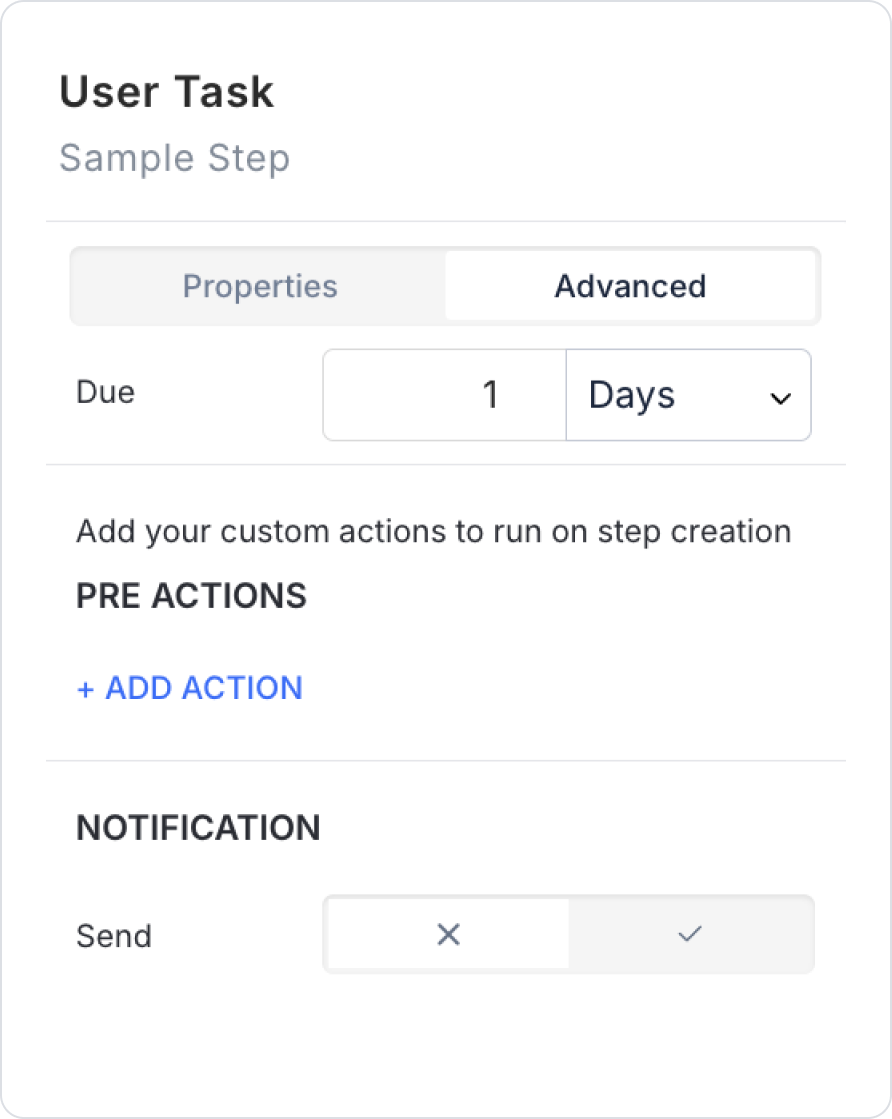
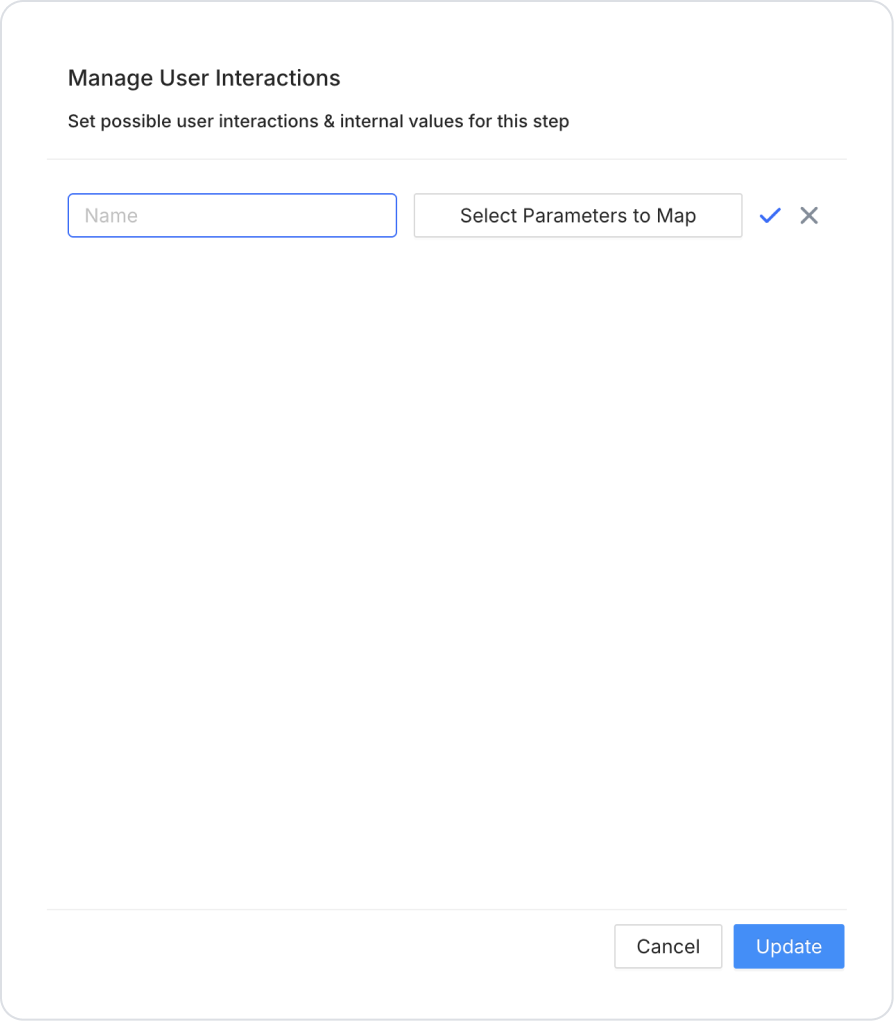
User Interaction öğesi, bir iş akışında kullanıcıdan doğrudan geri bildirim, form doldurma, karar verme veya belirli verilerin girişi gibi insan etkileşimi gerektiren adımları tanımlamak için kullanılır. Bu adım, iş sürecini sistem aksiyonlarından ayırarak kullanıcı girdisini zorunlu kılar.
Kullanım Senaryoları
Teknik Özellikler
Etkileşim Akışı
İzleme ve Raporlama
İpuçları ve En İyi Uygulamalar
Gelişmiş Kullanım: Form ile Entegrasyon
User Interaction adımına bağlanan form, aşağıdaki özellikleri destekler:
Advanced Paneli: